Функции, идеи и примеры списка инструментов
Опубликовано: 2022-04-17- Список функций
- Список идей
- Создание и использование ключевых слов в списках
- Списки ключевых слов
- Добавить ключевые слова вручную
- Обнаружение ключевых слов
- Использование списков ключевых слов
- Анализ поисковой выдачи по ключевым словам
- Создание и использование доменов в списках
- Использование списков доменов
- Резюме
Список функций
На панели инструментов доступны списки двух типов. Каждый имеет свои особенности.
Списки доменов, путей, хостов и URL-адресов позволят вам сортировать, фильтровать и экспортировать. Это может быть полезно для загрузки еженедельных экспортных данных в формате CSV, которые можно импортировать в электронную таблицу для последующего анализа. Данные для этих списков обновляются еженедельно.
Списки ключевых слов позволяют сортировать, фильтровать и экспортировать, как и списки доменов. Вы также найдете важные функции анализа. Эти списки ключевых слов можно также использовать в помощнике по содержанию, который находится в оптимизаторе.
Списки, созданные любым профилем учетной записи, всегда доступны для всех других профилей учетной записи. Это поможет в совместной работе над регулярными задачами и проектами.

Все списки доступны по URL-адресу https://app.sistrix.com/lists и поле выбора, показанное выше. Чтобы создать список, используйте один из вариантов, показанных далее в руководстве.
Список идей
Прежде чем мы покажем вам несколько подробных примеров того, как создавать списки, управлять ими и использовать их, рассмотрите следующие идеи использования списков. Они могут помочь вам сэкономить время в вашей повседневной работе по SEO.
- Используйте список ключевых слов в инструменте Content Assistant.
- Проанализируйте функции поисковой выдачи, которые появляются в кластере ключевых слов. Это может быть полезно для изучения «назначения» набора ключевых слов.
- Идеи контента. При использовании инструмента «Возможности» можно выбрать ключевые слова, по которым домен в настоящее время не ранжируется. Добавьте их в список под названием «Идеи контента».
- Проект «20 лучших URL-адресов»: при просмотре ключевых слов вашего домена отфильтруйте ключевые слова с большим объемом, расположенные на 11-20, и выберите ключевые слова, которые вы хотели бы проверить и улучшить. Используя профили Toolbox, другие члены команды смогут просматривать эти списки и работать с ними.
- Выйдите из пузыря ключевых слов: используя список ключевых слов, проанализируйте домены с самым высоким рейтингом, а затем просмотрите важные ключевые слова рейтинга для этих доменов. Вы обнаружите новые идеи и рейтинговые URL-адреса для анализа.
- Запишите URL-адреса с самым высоким рейтингом. Регулярно проверяйте эти списки, щелкая URL-адреса для быстрого просмотра графиков VI.
- Интересные списки доменов. Например, «лучшая практика», «URL-адреса конкурентов для просмотра».
- Создайте список отраслевых доменов, например, «Путешествия», «Розничная торговля», и еженедельно экспортируйте CSV-файл в электронную таблицу.
- Создавайте списки ключевых слов в разных странах и просматривайте (и экспортируйте) средние объемы поиска в одном списке. Может также использоваться для просмотра различий в сезонных тенденциях.
- Списки потенциальных клиентов. Просматривая домены конкурентов или еженедельный список Movers and Shakers, вы можете найти потенциальных клиентов. Добавьте их в список, который может использоваться отделом продаж.
Создание и использование ключевых слов в списках
Есть три способа сохранить ключевые слова в списках
Списки ключевых слов
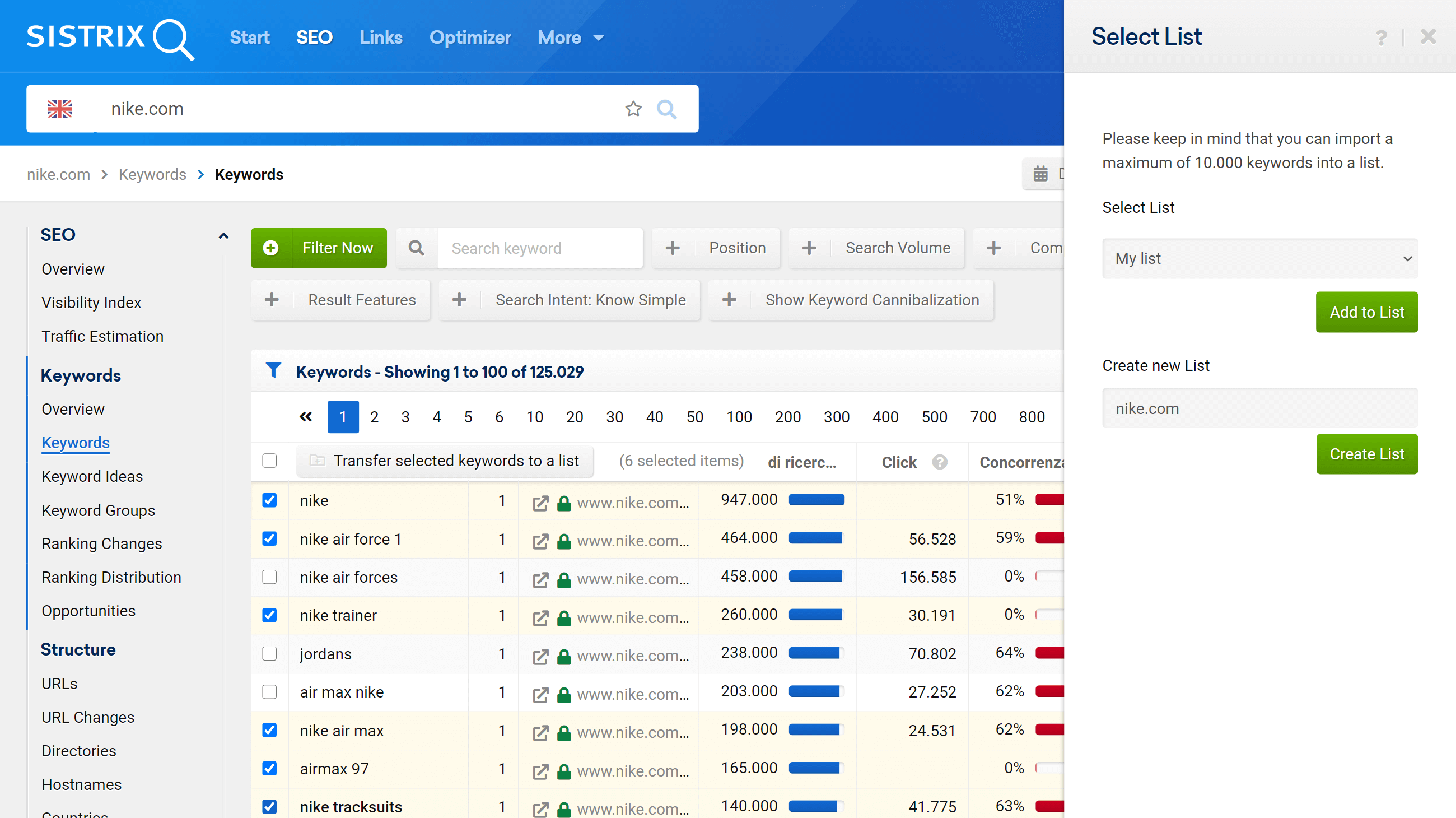
Вы можете добавлять ключевые слова и домены в списки практически из всех областей панели инструментов. Все таблицы ключевых слов на панели инструментов имеют небольшой флажок слева. Отметьте одно или несколько ключевых слов (или все сразу), чтобы добавить их в список одним простым щелчком мыши.
Добавить ключевые слова вручную
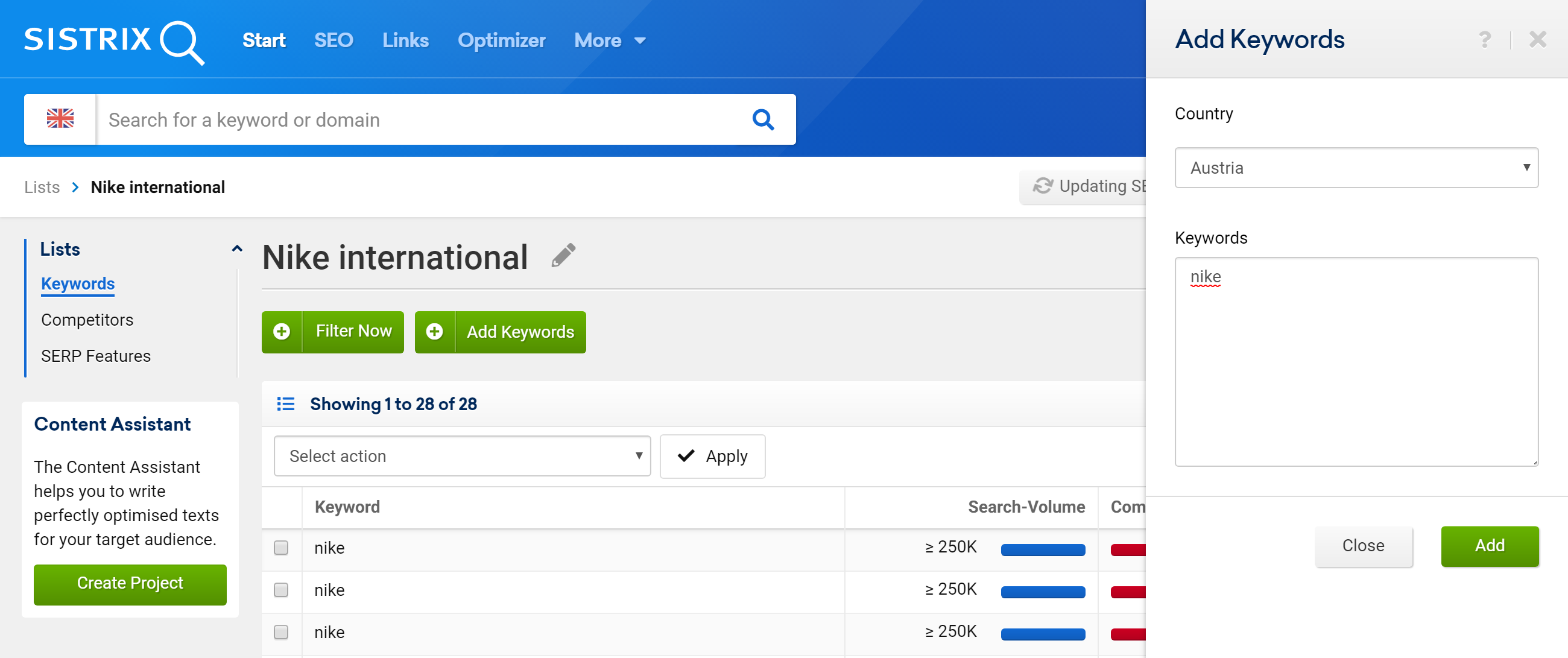
С помощью кнопки «Добавить ключевое слово» в функции списка вы можете добавить любые ключевые слова в список. Вы также можете ввести несколько ключевых слов, введя (или вставив их набор) в текстовое поле.
Обнаружение ключевых слов
Исследование ключевых слов с помощью инструмента Keyword Discovery позволяет включить в списки либо весь набор результатов, либо отдельные группы ключевых слов, либо отдельные ключевые слова.
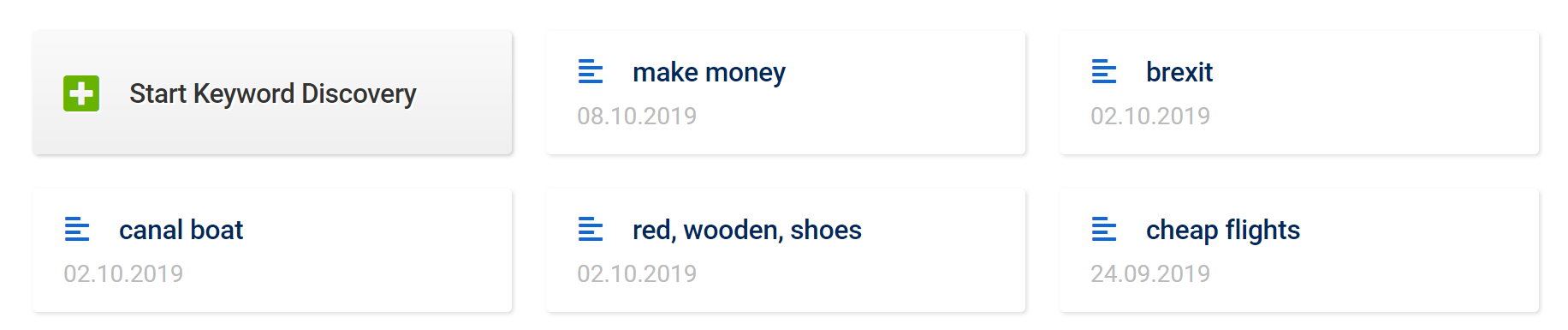
Дополнительную информацию см. в нашем руководстве по обнаружению ключевых слов.

Использование списков ключевых слов
После того, как вы создали список ключевых слов, вы можете получить к нему доступ через пункт меню списки.
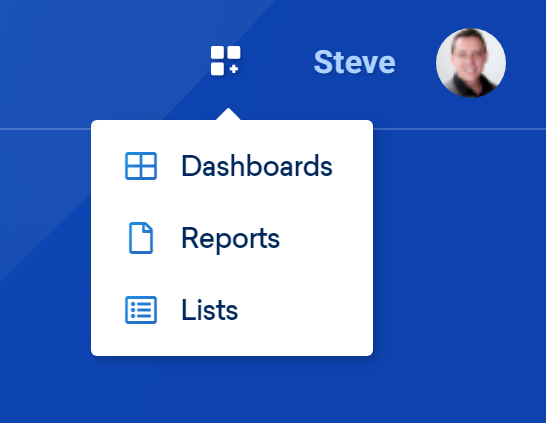
Для этого примера мы создали список с помощью Keyword Discovery, который содержит 4496 связанных поисковых запросов в Великобритании.
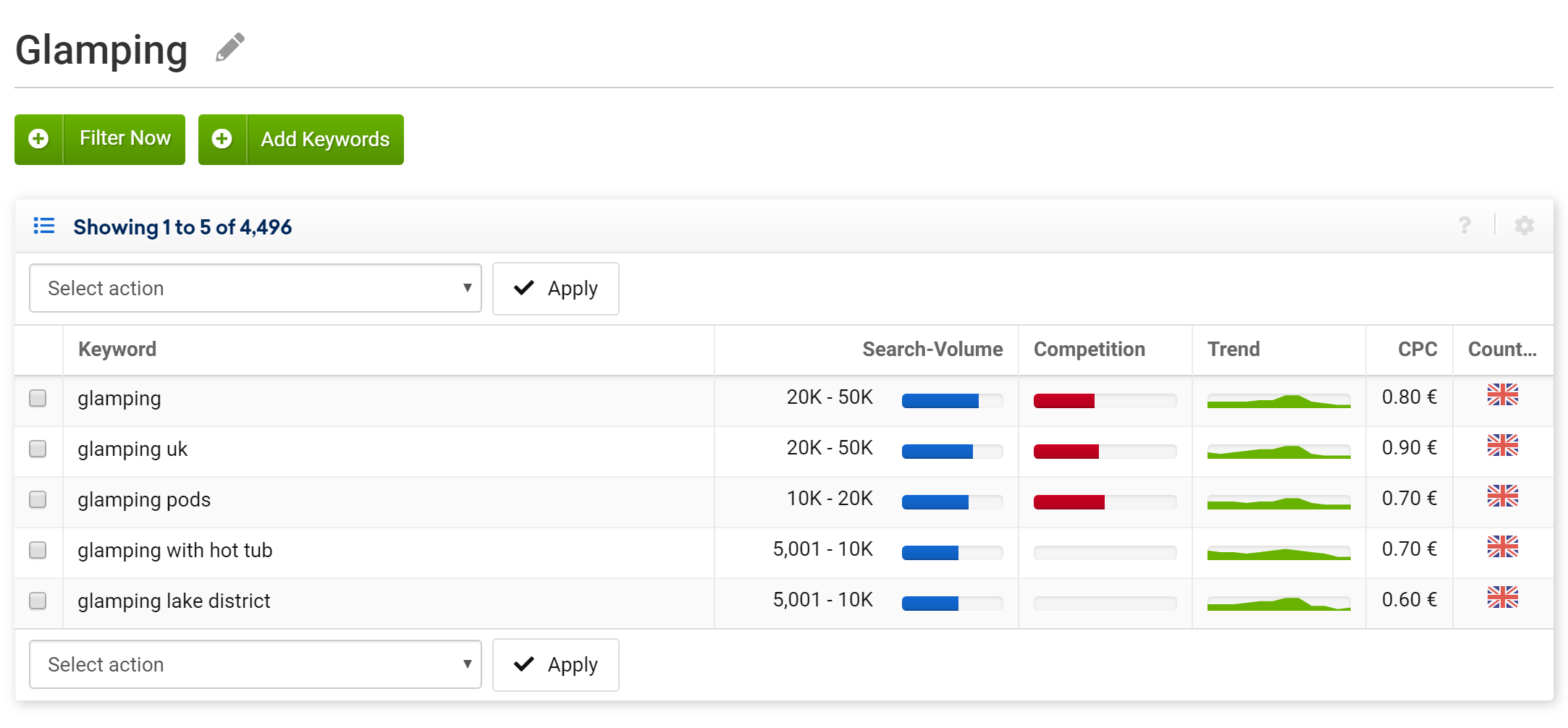
Чтобы упорядочить список по любому столбцу (AZ или ZA), кроме тренда, щелкните заголовок в верхней части каждого столбца. 1 (выше)
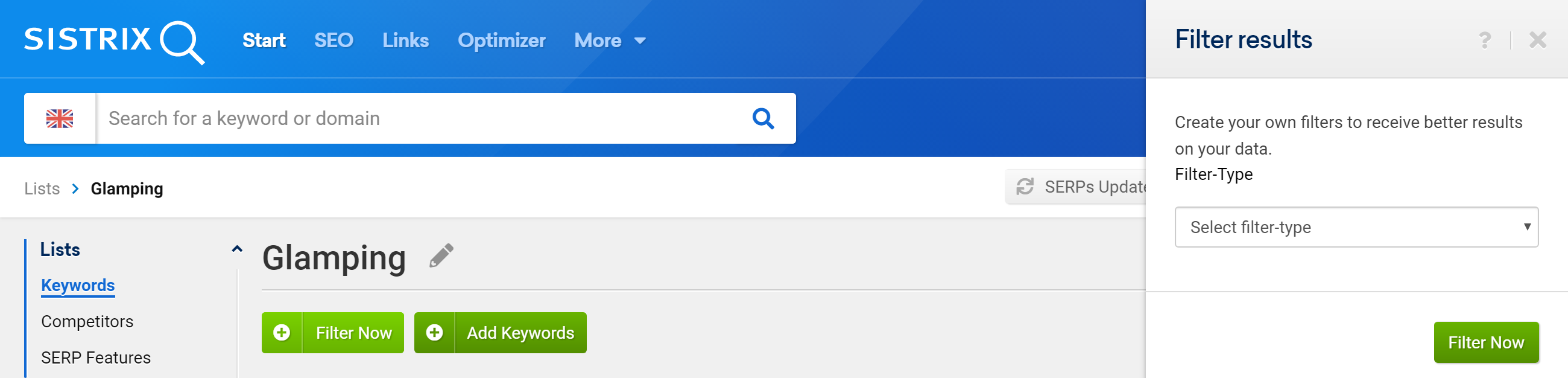
Чтобы отфильтровать список, вы можете использовать один из трех фильтров. Ключевые слова, объем поиска и страна. Выберите «Фильтровать сейчас» A и выберите тип фильтра B. Вы можете, например, выполнить поиск по всем ключевым словам с объемом поиска более 1000 или поисковым запросам, содержащим слово «что».
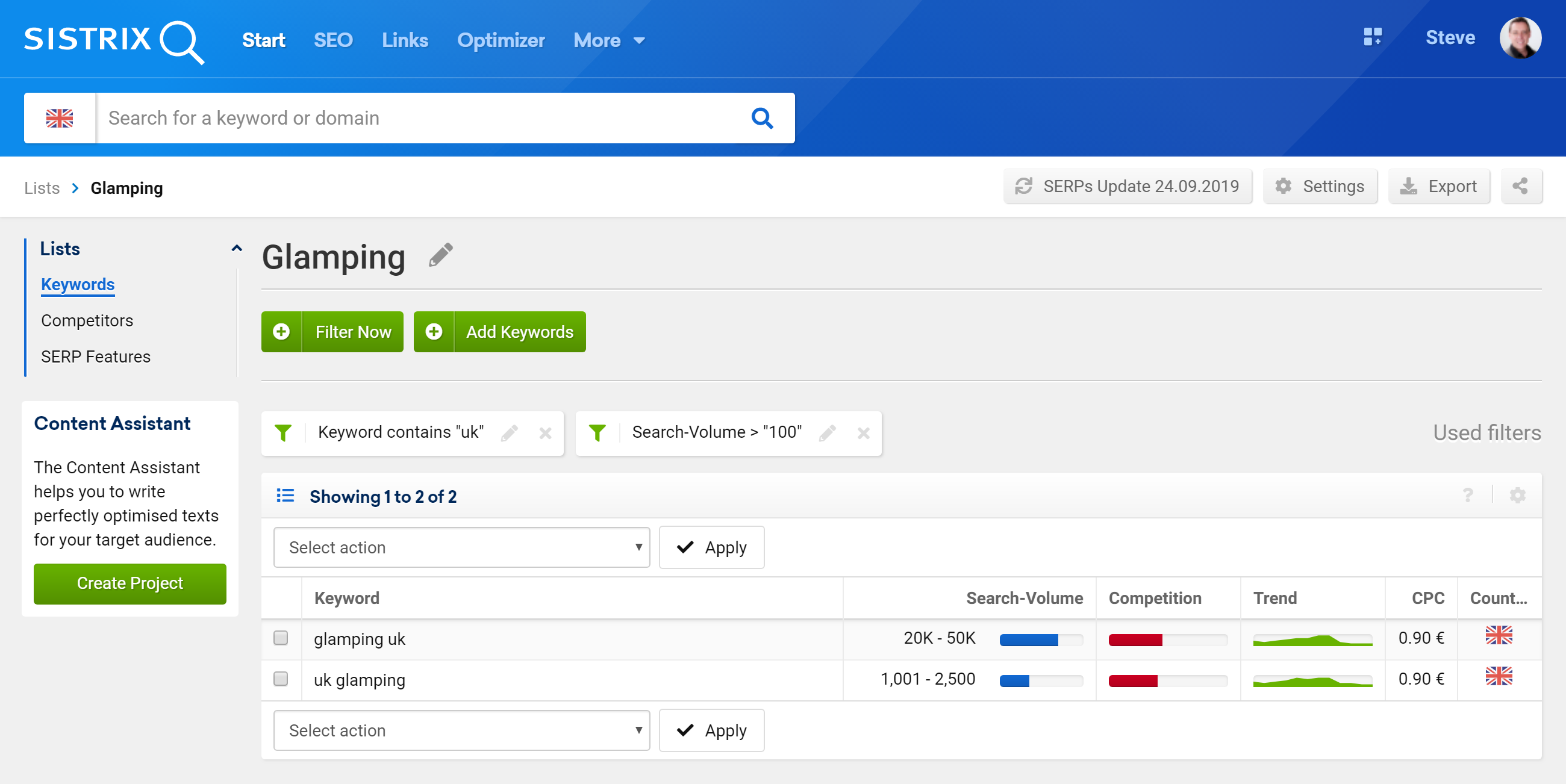
Вы можете комбинировать фильтры, как в приведенном выше примере, где мы использовали фильтр ключевых слов 1 и фильтр объема поиска. 2 (Выше.)
Отфильтрованные списки можно экспортировать через меню шестеренки ( 3 ) в файл CSV (разделенные точкой с запятой).
Анализ поисковой выдачи по ключевым словам
Списки ключевых слов содержат дополнительную функцию анализа . После обновления данных SERP мы покажем вам, какие домены ранжируются для набора ключевых слов и какие функции SERP присутствуют в результатах поиска для набора ключевых слов. Для получения дополнительной информации перейдите к этой статье с полным анализом конкурентов по ключевым словам.
Создание и использование доменов в списках
Помимо ключевых слов, вы также можете организовать URL-адреса в списках. Например,. если вы найдете URL-адрес важного домена, пути или URL-адреса конкурента, вы можете сохранить его в списке.
Сохранение домена в списке аналогично добавлению ключевых слов с использованием существующих таблиц на панели инструментов.
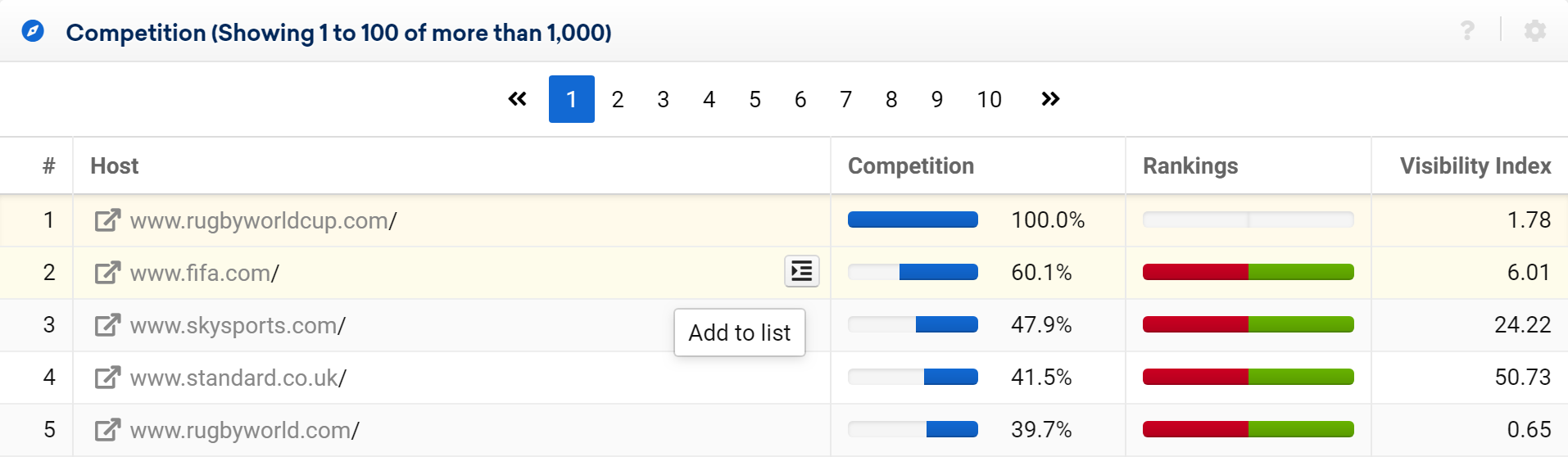
Например, результаты анализа конкурентов можно добавить одним простым кликом справа от ключевого слова. С помощью этого метода также создаются новые списки.
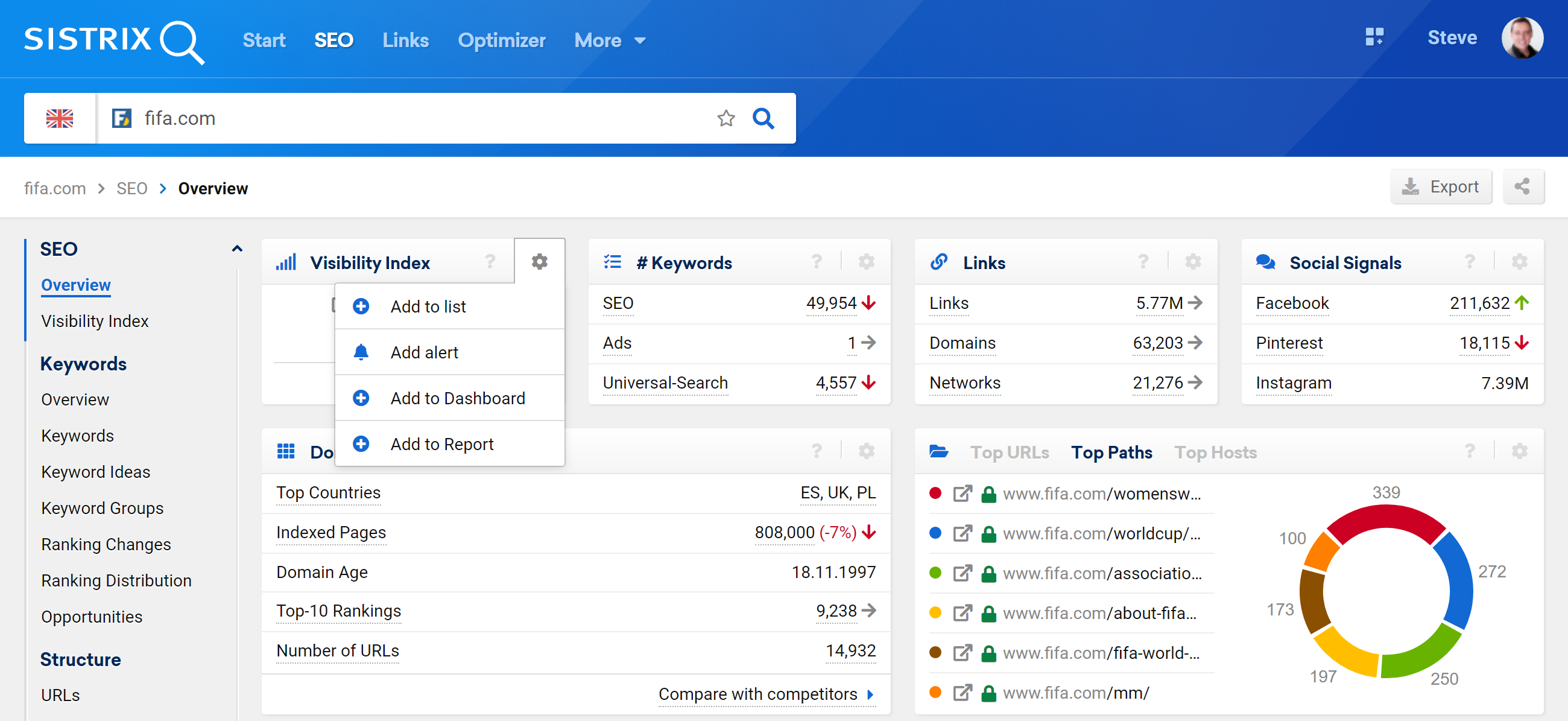
Если вы хотите добавить определенный домен в список, просто введите его в поле поиска A и используйте шестеренку. в поле индекса видимости, чтобы добавить его в список B .
Использование списков доменов
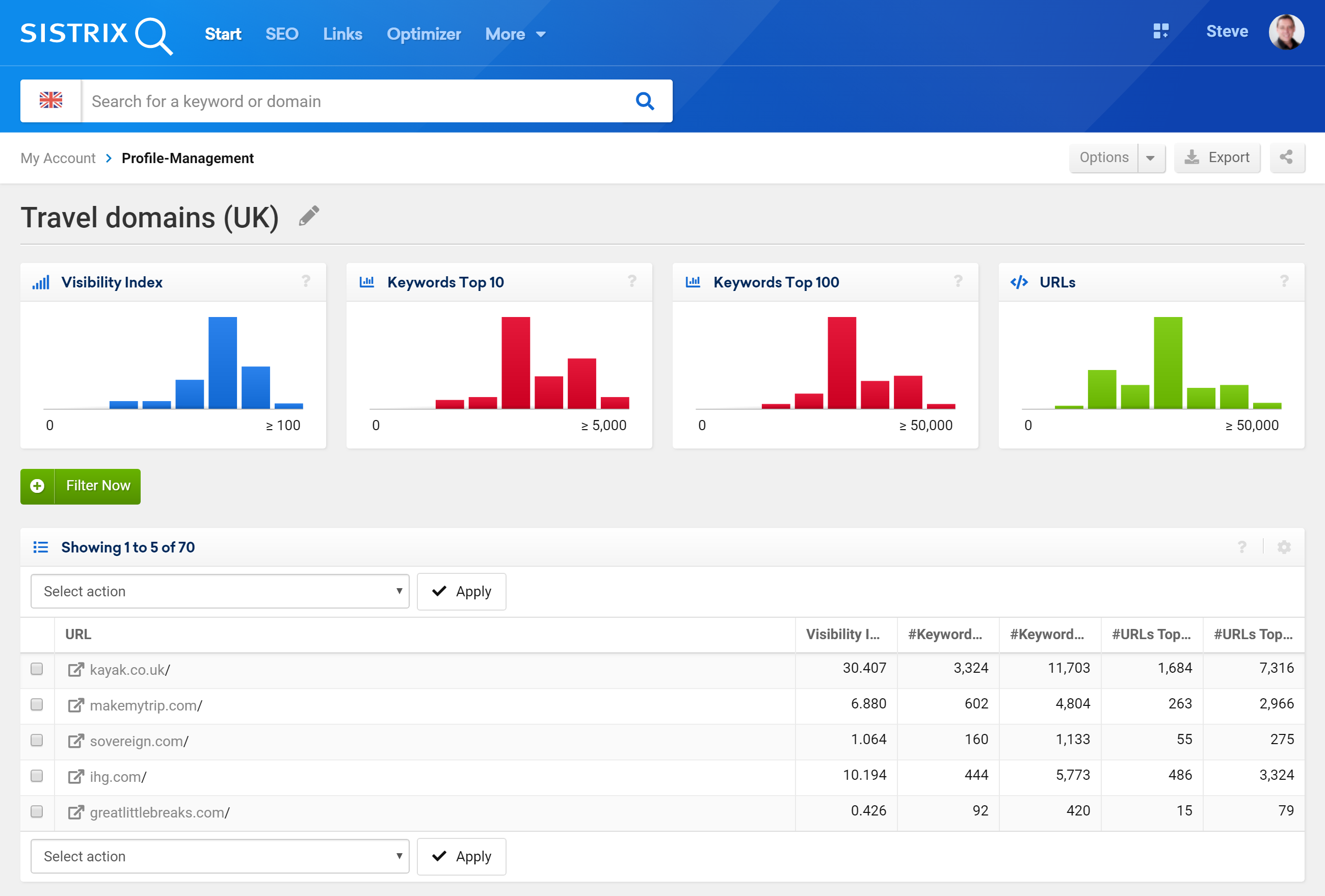
В представлении списка доменов вы увидите набор графиков распределения в верхней части страницы. Они показывают распределение VI 1 , Ключевые слова в Топ-10 2 , Ключевые слова в Топ-100 3 и Количество URL-адресов 4 , так что вы можете получить представление о минимальных, медианных и максимальных значениях.
Вы можете экспортировать список в формате CSV, используя меню шестеренки. 5 , и это может быть полезно для еженедельного учета VI большого количества доменов. Изменения индекса видимости можно легко проанализировать и нанести на график, например, в Google Sheets.
Как и в случае со списками ключевых слов, здесь есть функция фильтра, которая позволяет сокращать и анализировать списки.
Резюме
Списки очень гибкие и доступны для сбора и анализа ключевых слов, путей и URL-адресов. Как вы будете использовать эти списки, зависит от вас, но идеи, приведенные в начале этой статьи, дадут вам некоторое вдохновение, которое может улучшить рабочий процесс, сэкономить время и дать вам больше информации о вашей деятельности в области SEO.
